在使用笔记本电脑时,有时候可能会遇到开机时持续发出报警声的情况。这种问题一方面会影响使用体验,另一方面也可能暗示着笔记本存在硬件或软件故障。本文将为大...
2025-06-29 138 解决
按下Windows徽标键+ I打开设置,然后选择更新和安全。
点击Windows更新,然后点击检查更新按钮。您的计算机将自动搜索并安装可用的更新。
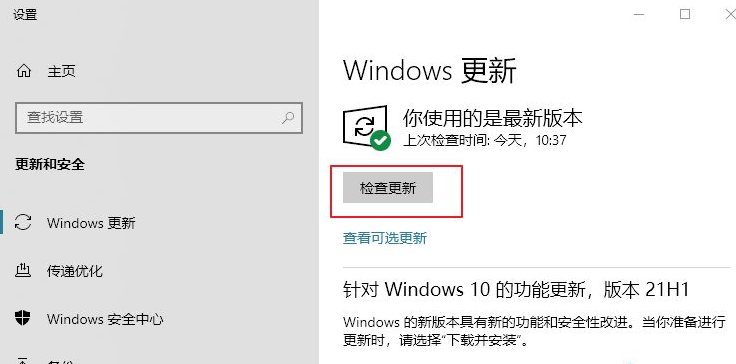
按下Windows徽标键+ I打开设置,选择个性化。
在左侧菜单中选择任务栏,关闭在桌面模式下自动隐藏任务栏和在平板模式下自动隐藏任务栏的选项。
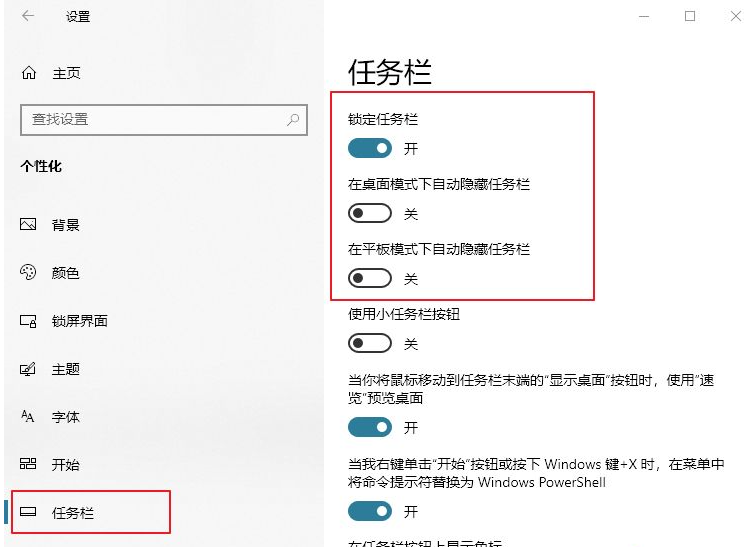
按下Ctrl + Shift + Esc打开任务管理器。
在进程标签页中,右键点击Windows资源管理器,选择重新启动。
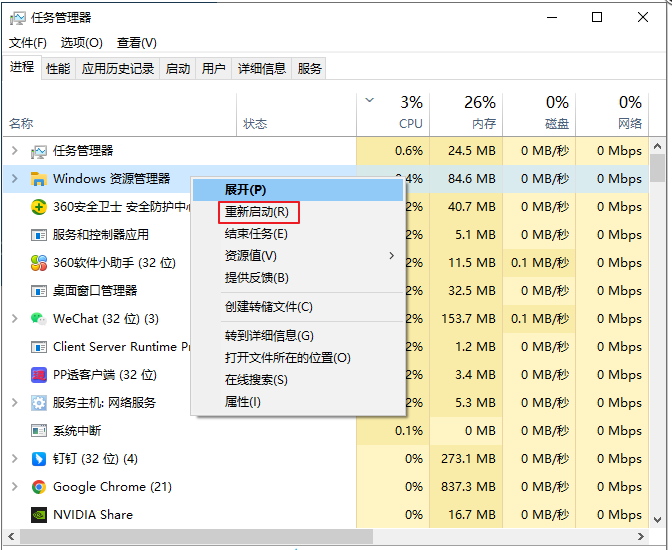
按下Ctrl + Alt + Delete,选择电源图标,然后点击重启。
按下Ctrl + Alt + Delete打开任务管理器,点击文件,选择运行新任务。
在新建任务对话框中输入Powershell,并勾选以系统管理权限创建此任务。
在Powershell窗口中,输入以下命令来创建账户并赋予管理员权限: a. 创建账户:net user 新用户名 密码 /add b. 赋予管理员权限:net localgroup administrators 新用户名 /add
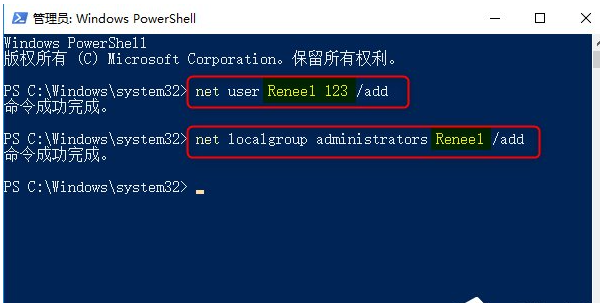
相关文章
最新评论